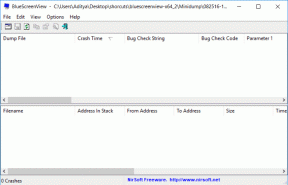Виправлено, що Star Wars Battlefront 2 не запускається
Різне / / November 28, 2021
Star Wars Battlefront 2 заснований на франшизі фільмів Star Wars, і багато людей люблять грати в неї на своїх комп’ютерах. Однак ця відеогра-шутер, заснована на дії, має кілька визнаних місць у світі ігрової індустрії. Він був розроблений DICE, Motive Studios і Criterion Software, і це четверте видання серії Battlefront. Він доступний через Steam і Origin і підтримується на ПК з Windows, PlayStation 4 і Xbox One. Хоча ви можете зіткнутися з проблемою, що Battlefront 2 не запускає Origin. Цей посібник допоможе вам вирішити проблему, що не запускається Battlefront 2 у Windows 10 і Xbox. Отже, продовжуйте читати!
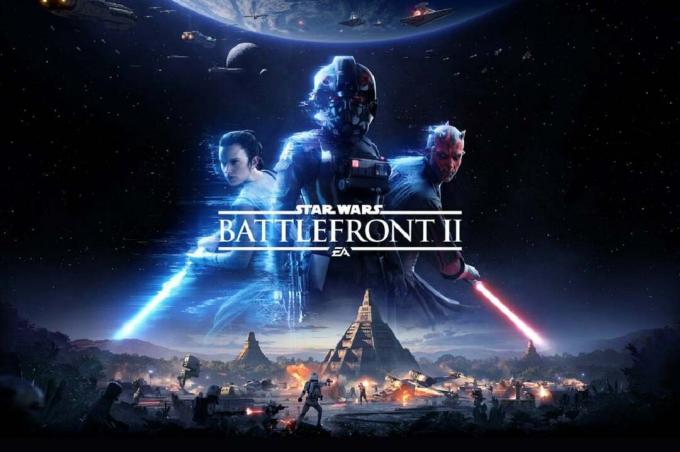
Зміст
- Як виправити проблему, що не запускається з Origin Star Wars Battlefront 2
- Спосіб 1. Перезавантажте ПК.
- Спосіб 2. Запустіть гру від імені адміністратора
- Спосіб 3. Перевірте цілісність ігрових файлів (лише в Steam)
- Спосіб 4. Поновіть підписку Gold Pass (лише для Xbox)
- Спосіб 5. Запустіть Battlefront 2 з бібліотеки (лише початковий код)
- Спосіб 6. Вимкніть хмарне сховище в Origin (лише Origin)
- Спосіб 7. Вимкніть накладання в грі (лише для початкової точки)
- Спосіб 8: встановлення оновлень, що очікують на розгляд (лише початковий код)
- Спосіб 9: Запустіть гру у віконному режимі
- Спосіб 10. Видалити папку налаштувань із документів
- Спосіб 11: Оновіть графічні драйвери
- Спосіб 12. Перевстановіть графічні драйвери
- Спосіб 13. Усуньте перешкоди сторонніх антивірусів.
- Спосіб 14. Оновіть ОС Windows
- Спосіб 15: Перевстановіть Star Wars Battlefront 2
- Пов'язані проблеми
Як виправити проблему, що не запускається з Origin Star Wars Battlefront 2
Нижче наведено кілька істотних причин:
- Збій походження - Будь-які збої, пов’язані з запуском Origin, не дозволять вам запустити гру.
- Пошкоджені файли в хмарному сховищі – Коли ви намагаєтеся отримати доступ до пошкоджених файлів із хмарного сховища Origin, гра може не запускатися належним чином.
- У грі Origin Overlay– Часто, коли накладення в грі для Origin увімкнено, це може викликати проблему не запуску Battlefront 2.
- Пошкоджена інсталяція гри - Якщо інсталяційні файли гри відсутні або пошкоджені, ви зіткнетеся з помилками під час запуску гри як на ПК, так і на Xbox.
- Термін дії підписки Xbox закінчився – Якщо ваше золоте членство в Xbox One закінчилося або більше не діє, ви зіткнетеся з проблемами під час доступу до ігор.
- Автоматичне оновлення Origin – Якщо функцію автоматичного оновлення вимкнено, а панель запуску не оновлює гру автоматично, виникне зазначена помилка.
- Відсутній пакет оновлень 1- Якщо ви граєте у свою гру на комп’ютері з Windows 7, завжди пам’ятайте, що пакет оновлень 1 (оновлення платформи 6.1) необхідний для належного функціонування гри. Завантажте оновлення зі сторінки завантаження Microsoft, якщо у вас його ще немає.
- Несумісні налаштування – Якщо налаштування вашої гри несумісні з можливостями графічного процесора, ви зіткнетеся з такими труднощами.
- Застаріла ОС Windows - Файли ваших ігор можуть часто зустрічатися з помилками та помилками, якщо поточна операційна система Windows не оновлена.
- Несумісні або застарілі драйвери – Якщо поточні драйвери у вашій системі несумісні/застарілі з файлами гри, ви зіткнетеся з проблемами.
- Стороннє антивірусне втручання – Іноді антивірус у вашій системі може блокувати відкриття деяких ігрових функцій або програм, через що Battlefront 2 не запускається.
Попередні перевірки:
Перш ніж почати усунення несправностей,
- Забезпечте стабільне підключення до Інтернету.
- Перевірте мінімальні системні вимоги щоб гра працювала належним чином.
- Увійдіть як адміністратор а потім запустіть гру.
Спосіб 1. Перезавантажте ПК
Перш ніж спробувати будь-який з інших методів, рекомендується перезавантажити систему. У більшості випадків просте перезавантаження швидко та легко вирішить проблему.
1. Натисніть кнопку Windows клавішу та натисніть на Потужність значок.
2. Кілька варіантів як Сон, Закрити, і Перезапустіть буде відображатися. Тут натисніть на Перезапустіть, як показано.
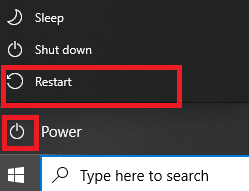
Спосіб 2. Запустіть гру від імені адміністратора
Іноді для доступу до кількох файлів і служб у Battlefront 2 потрібні права адміністратора. Таким чином, деякі користувачі припустили, що проблему незапуску Battlefront 2 можна вирішити, запустивши гру від імені адміністратора.
1. Клацніть правою кнопкою миші на Battlefront 2ярлик (зазвичай розташована на робочому столі) і виберіть Властивості.
2. У вікні Властивості перейдіть до Сумісність табл.
3. Тепер поставте прапорець Запустіть цю програму від імені адміністратора.
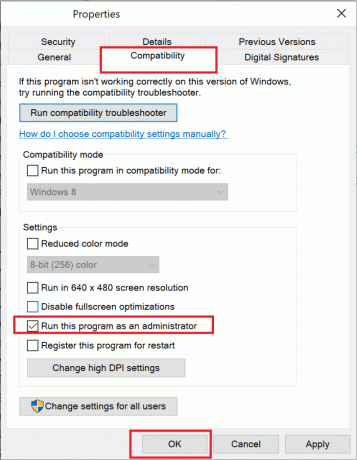
4. Нарешті, натисніть на Застосувати > OK щоб зберегти ці зміни.
Тепер запустіть гру, щоб перевірити, чи проблема вирішена зараз.
Читайте також:Як переглянути приховані ігри в Steam
Спосіб 3. Перевірте цілісність ігрових файлів (лише в Steam)
Важливо перевірити цілісність ігрових файлів і кешу гри, щоб переконатися, що немає пошкоджених файлів або даних. Тут файли у вашій системі порівнюватимуться з файлами на сервері Steam. Якщо буде виявлено різницю, усі ці файли будуть відновлені. Це трудомісткий процес, але надзвичайно ефективний для ігор Steam.
Примітка: На файли, збережені у вашій системі, це не вплине.
Прочитайте наш підручник далі Як перевірити цілісність ігрових файлів у Steam тут.
Спосіб 4. Поновіть підписку Gold Pass (лише для Xbox)
Якщо ви зіткнулися з проблемою, що Battlefront 2 не запускається в Xbox, є ймовірність, що термін дії вашої підписки Gold закінчився, тому Star Wars Battlefront 2 відмовляється запускатися у вашій системі Xbox. отже,
- поновіть свою підписку на Gold Pass і
- перезавантажте консоль.
Якщо у вас все ще виникають проблеми із запуском гри, спробуйте наступний спосіб.
Спосіб 5. Запустіть Battlefront 2 з бібліотеки (лише початковий код)
Іноді ви зіткнетеся зі згаданою проблемою, коли є збій у запуску Origin. Таким чином, рекомендується запускати гру через меню Бібліотека наступним чином:
1. Запуск Походження і виберіть Моя бібліотека ігор варіант, як показано нижче.

2. Тепер на екрані відобразиться список усіх ігор.
3. Тут клацніть правою кнопкою миші Гра і виберіть Грати з контекстного меню.
Читайте також:Виправлення перегріву та вимкнення Xbox One
Спосіб 6. Вимкніть хмарне сховище в Origin (Лише походження)
Якщо в хмарному сховищі Origin є пошкоджені файли, ви зіткнетеся з проблемою Battlefront 2, яка не запускає Origin. У цьому випадку спробуйте вимкнути функцію хмарного сховища в налаштуваннях Origin, а потім перезапустіть гру.
1. Запуск Походження.
2. Тепер натисніть на Походження слідом за ним Налаштування програми, як показано.
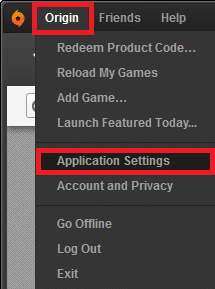
3. Тепер перейдіть до ВСТАНОВЛЕННЯ ТА ЗБЕРЕЖЕННЯ вкладку та вимкніть позначену опцію Зберігає під Хмарне сховище, як показано нижче.
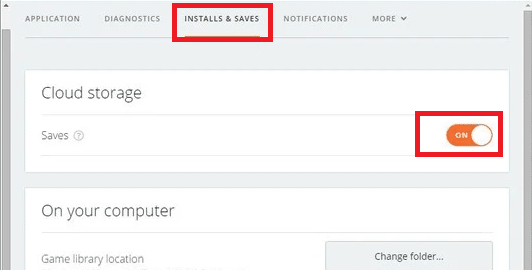
Спосіб 7. Вимкніть накладання в грі (Лише походження)
Ви можете отримати доступ до різних опцій за допомогою функції під назвою In-Game Overlay. Ви можете використовувати його для купівлі в грі, запрошення друзів, ігор і груп, створення скріншотів. Крім того, це дає гравцям доступ до торгових і ринкових функцій. Тим не менш, небагато користувачів повідомили, що ви можете вирішити проблему, яка не запускається Battlefront 2, вимкнувши функцію внутрішньоігрового накладання Origin Overlay. Ось як вимкнути внутрішньоігрове накладання Origin, щоб виправити проблему, що Battlefront 2 не запускає Origin:
1. Перейдіть до Налаштування програми з Походження як вказано в Спосіб 6Кроки 1-2.
2. Тут натисніть на Походження в грі з лівої панелі та зніміть позначку Увімкнути Origin в грі варіант.
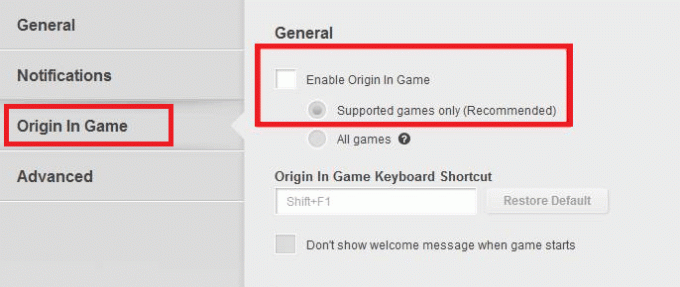
3. Тепер поверніться на головну сторінку та натисніть Моя бібліотека ігор, як показано.
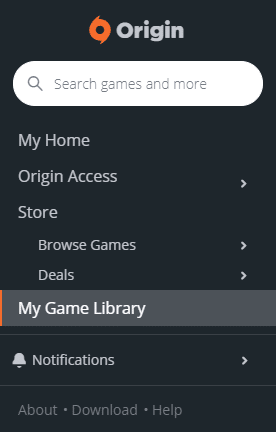
4. Тут клацніть правою кнопкою миші Вхід пов'язані з Зоряні війни: Battlefront 2 гру та виберіть Властивості гри.
5. Далі зніміть прапорець під назвою Увімкнути Origin в грі для Star Wars Battlefront II.
6. Натисніть на Зберегти і подивіться, чи проблема вирішена чи ні.
Читайте також:Як транслювати ігри Origin через Steam
Спосіб 8: встановлення оновлень, що очікують на розгляд (лише початковий код)
Якщо ви використовуєте Star Wars Battlefront 2 у застарілій версії, ви можете зіткнутися з проблемою, що Battlefront 2 не запускає Origin. Тому встановлюйте кожне оновлення, що очікує на розгляд, у свою гру, щоб уникнути проблеми.
1. Перейдіть до Походження > Моя бібліотека ігор, як показано.

2. Тепер клацніть правою кнопкою миші Battlefront 2 і виберіть Оновити гру варіант зі списку.
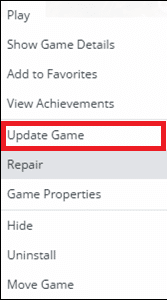
3. Нарешті, дочекайтеся інсталяційне оновлення щоб бути успішним і перевірити, чи проблема вирішена зараз. Якщо ні, спробуйте наступне виправлення.
Спосіб 9: Запустіть гру у віконному режимі
Грати в ігри в повноекранному режимі – це захоплююче враження. Але іноді через проблеми з вирішенням ви можете зіткнутися з проблемою не запуску Battlefront 2. Тому радимо замість цього запускати гру у віконному режимі. У цьому випадку вам доведеться відредагувати параметри завантаження та перевести гру у віконний режим без DX13 та згладжування.
Прочитайте наш підручник далі Як відкрити ігри Steam у віконному режимі тут.
Спосіб 10. Видалити папку налаштувань із документів
Якщо це не допомогло, видаліть усі збережені дані з папки «Налаштування» та повторіть спробу.
1. Закрийте всі програми та програми, пов’язані з Зоряні війни: Battlefront 2.
2. Перейдіть до Документи > The Star Wars Battlefront 2 > Налаштування.
3. Натисніть Ctrl + A ключі разом до виберіть усі файли і Shift + Del ключі разом до Видалити файли назавжди.
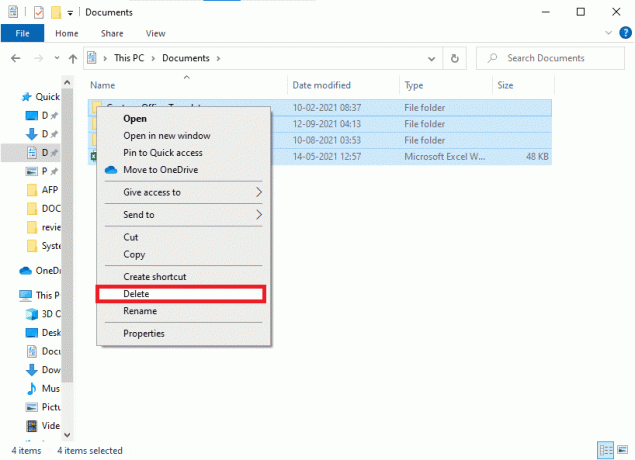
Спосіб 11: Оновіть графічні драйвери
Ви повинні постійно оновлювати системні драйвери, щоб уникнути проблем, наприклад, що Battlefront 2 не запускає Origin або не запускається.
1. Тип Диспетчер пристроїв в Пошук Windows 10 бар і удар Введіть.
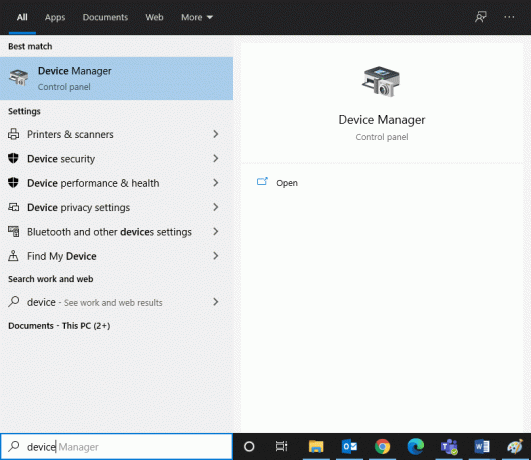
2. Двічі клацніть на Відеоадаптери щоб розширити його.
3. Тепер клацніть правою кнопкою миші на вашому Графічний драйвер (наприклад, NVIDIA GeForce 940MX) і виберіть Оновити драйвер, як показано нижче.
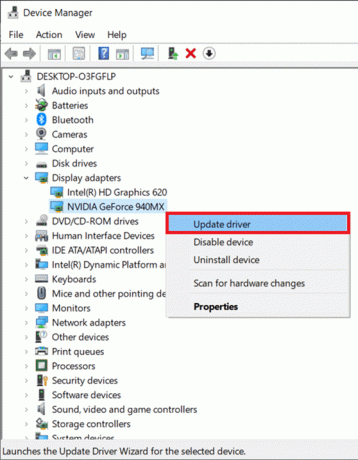
4. Тут натисніть на Автоматичний пошук драйверів щоб автоматично завантажити та встановити останній драйвер.

Читайте також:Як визначити, що ваша відеокарта вмирає
Спосіб 12. Перевстановіть графічні драйвери
Якщо оновлення драйверів не дає виправлення, ви можете видалити драйвери дисплея та встановити їх знову, як описано нижче.
1. Запуск Диспетчер пристроїв і розширити Відеоадаптери як зазначено вище.
2. Тепер клацніть правою кнопкою миші на вашому Графічний драйвер (наприклад, NVIDIA GeForce 940MX) і виберіть Видаліть пристрій.
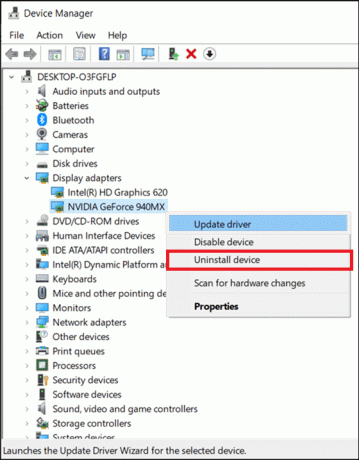
3. Тепер на екрані з’явиться попереджувальна підказка. Установіть прапорець Видаліть програмне забезпечення драйвера для цього пристрою і підтвердіть запит, натиснувши Видалити.
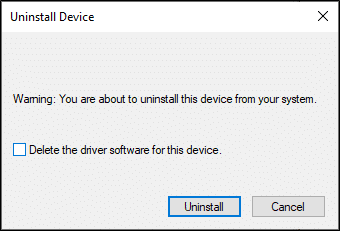
4. Завантажте та встановіть Останні графічні драйвери на своєму пристрої вручну через веб-сайт виробника. напр. AMD, NVIDIA & Intel.
5. нарешті, перезапустити ваш ПК з Windows. Перевірте, чи ви усунули проблему, яка не запускалася Battlefront 2 у вашій системі.
Спосіб 13. Усуньте перешкоди сторонніх антивірусів
У деяких випадках довірені пристрої чи програми блокуються антивірусним програмним забезпеченням сторонніх розробників, що може бути причиною того, що гра не запускається. Отже, щоб вирішити те ж саме, ви можете тимчасово вимкнути або видалити антивірусну програму стороннього розробника у вашій системі.
Примітка 1: Система без набору антивірусного захисту більш схильна до кількох атак зловмисного програмного забезпечення.
Примітка 2: Як приклад ми показали кроки для безкоштовного антивіруса Avast. Виконайте аналогічні дії для інших подібних програм.
Спосіб 13A: тимчасово вимкніть Avast Antivirus
Якщо ви не хочете назавжди видаляти антивірус із системи, виконайте наведені нижче дії, щоб тимчасово вимкнути його:
1. Перейдіть до Антивірус значок у Панель завдань і клацніть на ньому правою кнопкою миші.
2. Тепер виберіть свій Налаштування антивіруса варіант (наприклад, Avast shields control).
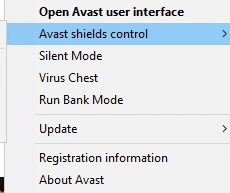
3. Виберіть із наведеного нижче варіанти відповідно до вашої зручності:
- Вимкнути на 10 хвилин
- Вимкнути на 1 годину
- Вимкніть, доки комп’ютер не буде перезавантажено
- Вимкнути назавжди
Спосіб 13B: видалити Avast Antivirus назавжди (не рекомендується)
Якщо ви хочете назавжди видалити антивірусну програму стороннього розробника, використання програмного забезпечення для видалення допоможе вам уникнути проблем під час видалення. Більше того, ці сторонні деінсталятори піклуються про все, від видалення виконуваних файлів і реєстрів до програмних файлів і даних кешу. Таким чином, вони роблять видалення простішим і керованим. Виконайте наведені нижче дії, щоб видалити сторонню антивірусну програму за допомогою Revo Uninstaller:
1. Встановити Revo Uninstaller натиснувши на БЕЗКОШТОВНЕ ЗАВАНТАЖЕННЯ, як зображено нижче.

2. відчинено Revo Uninstaller і перейдіть до стороння антивірусна програма.
3. Тепер натисніть на Безкоштовний антивірус Avast і виберіть Видалити з верхнього меню.
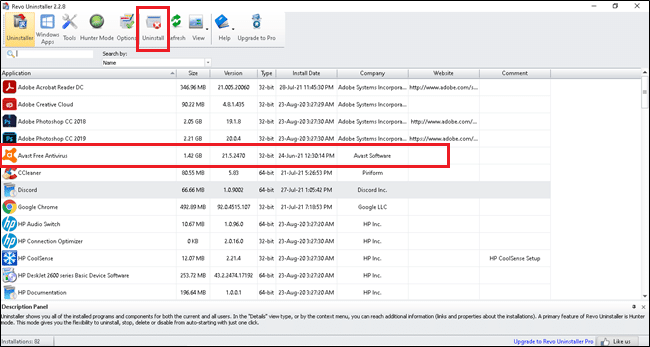
4. Поставте прапорець біля Перед видаленням створіть точку відновлення системи і натисніть Продовжуйте.
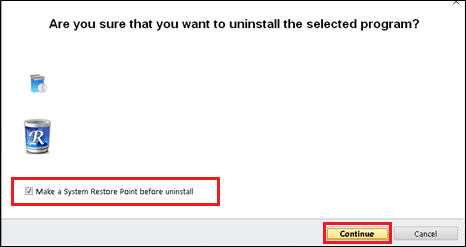
5. Тепер натисніть на Сканувати щоб відобразити всі файли, що залишилися в реєстрі.
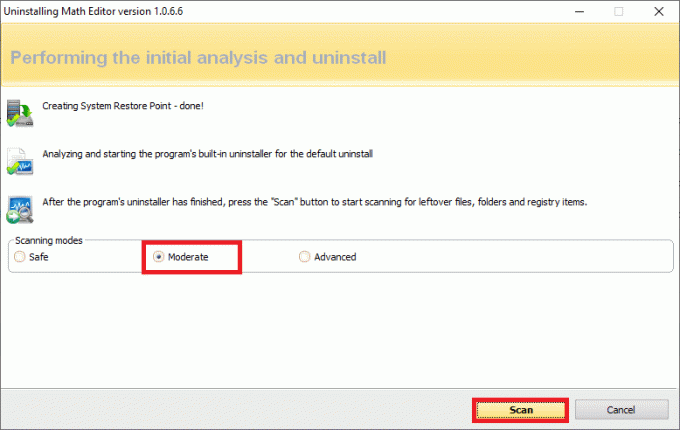
6. Далі натисніть на Вибрати все, слідом за ним Видалити.
7. Підтвердьте запит, натиснувши Так.
8. Переконайтеся, що всі файли були видалені, повторивши Крок 5. Повинно відобразитися підказка, як показано нижче.

9. Перезапустіть систему після того, як усі файли будуть повністю видалені.
Читайте також:5 способів повністю видалити антивірус Avast у Windows 10
Спосіб 14. Оновіть ОС Windows
Якщо Battlefront 2 не запускається Origin проблема не зникає, виконайте цей метод, щоб оновити Windows.
1. Натисніть кнопку Windows + I ключі разом, щоб відкрити Налаштування у вашій системі.
2. Тепер виберіть Оновлення та безпека.
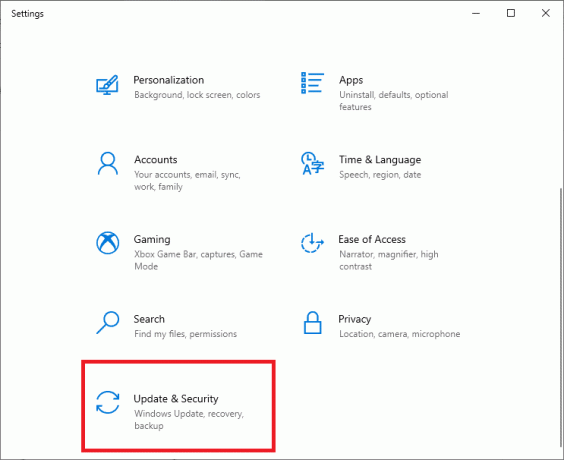
3. Далі натисніть на Перевірити наявність оновлень з правої панелі.

4А. Слідкуйте за інструкції на екрані щоб завантажити та інсталювати останнє доступне оновлення.

4B. Якщо ваша система вже оновлена, вона відобразиться Ви в курсі повідомлення.

5. Перезапустітьваш ПК з Windows і перевірте, чи проблема вирішена зараз.
Спосіб 15: Перевстановіть Star Wars Battlefront 2
Якщо ви вважаєте, що з проблемами, пов’язаними з Battlefront 2, не можна легко зіткнутися, то найкращим варіантом буде перевстановити гру.
1. Натисніть кнопку Ключ Windows і тип панель управління потім удар Введіть.

2. Набір Переглянути за > Категорія і натисніть на Видаліть програму.

3. В Програми та можливості корисність, пошук Зоряні війни: Battlefront 2.
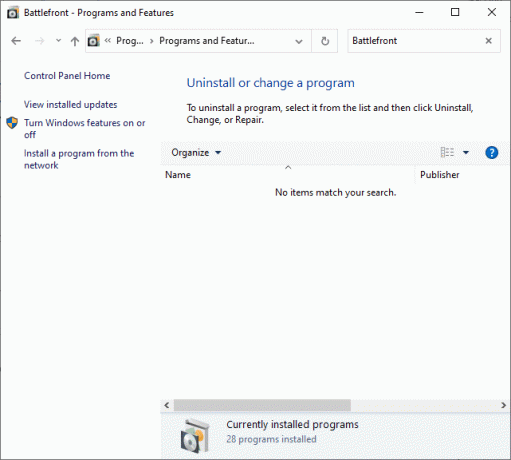
4. Тепер натисніть на Зоряні війни: Battlefront 2 і виберіть Видалити варіант.
5. Підтвердьте запит, натиснувши Так і Перезавантажте комп’ютер.
6. Відкрийте посилання додається тут і натисніть на Отримати гру. Потім дотримуйтесь інструкції на екрані щоб завантажити гру.

7. Дочекайтеся завершення завантаження та перейдіть до Завантаження в Провідник файлів.
8. Двічі клацніть на завантажений файл щоб відкрити його.
9. Тепер натисніть на Встановити можливість розпочати процес встановлення.
10. Слідкуйте за інструкції на екрані щоб завершити процес встановлення.
Читайте також:Як виправити OBS, який не записує ігровий аудіо
Пов'язані проблеми
Поряд із тим, що у Battlefront 2 не запускається проблема Origin, ви також можете зіткнутися з деякими іншими проблемами. На щастя, ви також можете скористатися методами, описаними в цій статті, щоб виправити це.
- Battlefront 2 не запускає Steam - Якщо у вашій системі є пошкоджені файли гри, ви можете зіткнутися з цією проблемою. Спочатку перезавантажте клієнт Steam і запустіть гру на ПК. Якщо це не дає виправлення, спробуйте запустити гру через клієнт Steam або за допомогою ярлика на робочому столі.
- Battlefront 2 не завантажується – Якщо ви граєте у свою гру на комп’ютері, перевірте, чи всі драйвери оновлені до останньої версії. Якщо проблема продовжує виникати, виправте гру в клієнті Origin.
- Миша Battlefront 2 не працює – Ваша миша може відключитися лише після входу в гру. У цьому випадку запустіть гру у віконному режимі та перевірте, чи працює ваша миша чи ні. Також від’єднайте всі інші периферійні пристрої або під’єднайте мишу до іншого порту USB.
- Чорний екран Battlefront 2 під час запуску – Ви можете вирішити цю проблему, оновивши ОС Windows, графічні драйвери та граючи в гру у віконному режимі.
- Battlefront 2 не підключається до Інтернету – Якщо ви зіткнулися з цією проблемою, перезавантажте або скиньте модем. У цьому випадку перемикання на з’єднання Ethernet також може дати виправлення.
- Кнопки Battlefront 2 не працюють – Якщо ви використовуєте консоль з підключеними до неї контролерами, спробуйте відключити їх усі. Видалення кешу Xbox також допоможе вам вирішити зазначену проблему.
Рекомендовано:
- Виправити Fallout 76 відключено від сервера
- Виправлено випадіння кадрів League of Legends
- 5 способів відновлення клієнта Steam
- 8 способів виправити зупинку встановлення Windows 10
Сподіваємося, що цей посібник був корисним і ви могли виправити, що Battlefront 2 не запускається або не запускається в Походження проблема на вашому ПК з Windows 10 або Xbox. Повідомте нам, який метод спрацював вам найкраще. Крім того, якщо у вас є запитання/пропозиції щодо цієї статті, не соромтеся залишати їх у розділі коментарів.